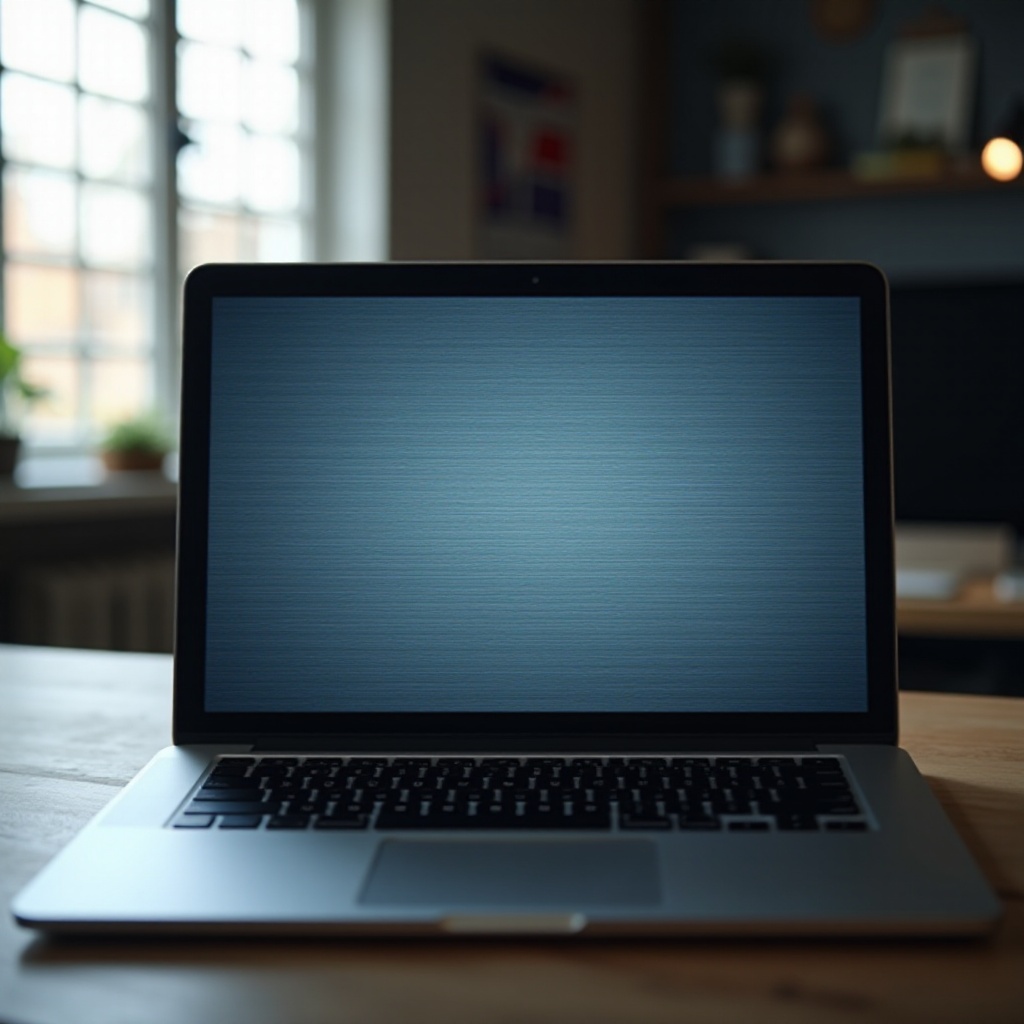Giriş
iPad’inizde aksaklıklar yaşamak hem sinir bozucu hem de günlük rutininizi aksatıcı olabilir. Cihazınızı iş, eğlence veya bağlantı için kullanıyor olsanız da, aksaklıkların neden meydana geldiğini ve bunların nasıl düzeltileceğini anlamak önemlidir. Yazılım sorunlarından donanım arızalarına kadar çeşitli faktörler bu sorunlara katkıda bulunabilir. Temel nedenleri belirleyerek ve etkili çözümleri takip ederek iPad’inizi optimum performansa geri yükleyebilirsiniz. Bu kılavuz, iPad aksaklıklarının arkasındaki yaygın nedenlere, bu sorunları teşhis etme yöntemlerine, pratik çözümlere, önleyici stratejilere ve profesyonel yardım almanın tavsiye edildiği durumlara ayrıntılı olarak değinmeyi amaçlamaktadır.

iPad Aksaklıklarının Yaygın Nedenleri
iPad aksaklıklarının ardındaki nedenleri anlamak, etkili bir sorun giderme için gereklidir. İşte bazı yaygın nedenleri inceleyelim:
Yazılım Hataları ve Güncellemeler
Yazılım hataları, iPad’lerde görülen aksaklıkların yaygın bir nedenidir. Bunlar kodlama hatalarından veya bozuk kurulumlardan kaynaklanabilir. Ayrıca, Apple yeni güncellemeler yayınladığında, yazılımlar cihazın performansını etkileyen hatalar içerebilir. Bu sorunları en aza indirmek için iPad’inizin işletim sistemini güncel tutmak önemlidir. Yazılım hatalarından kaynaklanan sorunları azaltmak için en son iOS güncellemelerini düzenli olarak kontrol etmek yardımcı olabilir.
Donanım Arızaları
Yazılım sorunları dışında, donanım arızaları başka bir önemli aksaklık kaynağıdır. Arızalı piller, hasarlı ekranlar veya bozulmuş dahili bileşenler gibi problemler bir iPad’in performansını etkileyebilir. Zamanla, bu donanım bileşenlerinde aşınma ve yıpranma, giderek daha sık rastlanan aksaklıklara yol açabilir.
Uygulama Uyumluluk Sorunları
Uygulamalarla ilgili uyumluluk sorunları da iPad’inizin aksamasına neden olabilir. Geliştiriciler, uygulamalarını en son iOS sürümüne optimize etmemiş olabilir, bu da performans sorunlarına yol açar. Uygulamaları güncel tutmak ve kurulumdan önce uyumluluğunu sağlamanız bu sorunları hafifletebilir. Uyumluluk sorunlarından kaçınmak için App Store’daki güncellemeleri düzenli olarak kontrol etmeyi alışkanlık haline getirin.

Aksaklık Sorunlarını Teşhis Etme
Aksaklık sorunlarının doğru şekilde teşhis edilmesi, etkili bir sorun giderme ve zamanında çözüm için hayati önem taşır. İşte nasıl yapabileceğinize dair bilgiler:
Yazılım Güncellemelerini Kontrol Etme
Performans sorunlarını teşhis etmenin ilk adımı, yazılım güncellemelerini kontrol etmektir. Eski yazılımlar aksaklıklara neden olabilir ve işletim sisteminizi güncel tutmak genellikle bu sorunları çözer. Ayarlar > Genel > Yazılım Güncelleme yolunu izleyerek mevcut güncellemeleri kontrol edebilir ve yükleyebilirsiniz.
Sorunlu Uygulamaları Tanımlama
Aksaklıklar belirli uygulamalar kullanılırken ortaya çıkıyorsa, bunlar sorunun kaynağı olabilir. Aksaklık anlarında hangi uygulamaların aktif olduğunu izleyin. Performansın düzelip düzelmediğini görmek için bu uygulamaları kaldırmayı veya yeniden yüklemeyi düşünebilirsiniz. Genellikle, sorunlu uygulamayı güncellemek bile sorunu çözebilir.
Donanım Sorunlarını Tanıma
Fiziksel hasar veya donanım arızaları da iPad’inizin aksamasına yol açabilir. Cihazınızı görünür herhangi bir hasar belirtisi için inceleyin. iPad’iniz olağanüstü sıcak hissediyorsa veya pili hızlı bir şekilde tükeniyorsa, donanım sorunları suçlu olabilir. Bu gibi durumlarda profesyonel yardım almak gerekebilir.

iPad’inizi Düzeltme Çözümleri
Aksaklıkları hızla ele alıp çözmek, iPad’inizin işlevselliğini geri kazandırabilir. İşte dikkate almanız gereken bazı çözümler:
Cihazınızı Yeniden Başlatma ve Sıfırlama
- iPad’inizi yeniden başlatma: Güç düğmesine basılı tutun, ‘kapatmak için kaydır’ seçeneği görünene kadar bekleyin, cihazınızı kapatın, birkaç dakika bekleyin ve tekrar açın.
- Ayarları sıfırlama: Verilerinizi silmeden tüm ayarları sıfırlamak için Ayarlar > Genel > Sıfırla > Tüm Ayarları Sıfırla yolunu izleyin.
Uygulamaları Kaldırma ve Yeniden Yükleme
Bazen sorunlu uygulamaları yeniden yüklemek aksaklık sorunlarını çözebilir:
- Uygulamayı kaldırma: Uygulama simgesine basılı tutun, simge titreyene kadar bekleyin, ‘x’ seçeneğine dokunun ve silmeyi onaylayın.
- Uygulamayı yeniden yükleme: App Store’u ziyaret edin, uygulamayı arayın ve yeniden yükleyin.
Fabrika Ayarlarına Sıfırlama Yapma
Diğer çözümler başarısız olursa, fabrika ayarlarına sıfırlama yapmanız gerekebilir. Bu süreç tüm verileri temizler, bu yüzden önceden önemli dosyalarınızı yedekleyin. iPad’inizi sıfırlamak için Ayarlar > Genel > Sıfırla > Tüm İçeriği ve Ayarları Sil yolunu izleyin ve talimatları takip edin.
Kesintisiz Performans için Koruyucu Önlemler
iPad’inizin performansını korumak için koruyucu önlemler almak önemlidir:
Yazılımı Güncel Tutma
Düzenli yazılım güncellemeleri hataları düzeltir ve performansı artırır. Cihazınız için mevcut en son güncellemeleri sık sık kontrol edin ve yükleyin.
Depolama Alanını Yönetme
Yeterli depolama alanını korumak, kesintisiz performans için kritik öneme sahiptir. Düşük depolama alanı nedeniyle performans sorunlarını önlemek için gereksiz dosyaları, uygulamaları ve verileri düzenli olarak temizleyin.
Sertifikalı Aksesuarlar Kullanma
Sertifikasız aksesuarlar donanım arızalarına yol açabilir. Şarj ve veri transferi için her zaman Apple sertifikalı aksesuarlar kullanarak cihaz sağlığını güvence altına alın.
Ne Zaman Profesyonel Yardım Almalı
Bazen, kalıcı sorunları çözmek için profesyonel yardım gerekebilir:
Kalıcı Aksaklık Sorunları
Sorun giderme adımlarına rağmen aksaklıklar devam ediyorsa, profesyonel yardım alın. Uzun süren aksaklıklar, uzman teşhisi ve çözümü gerektiren temel sorunların göstergesi olabilir.
Donanım Onarımları
Donanım sorunlarından kaynaklanan aksaklıklar için bir Apple Store’a veya yetkili bir servis sağlayıcısına gidin. Profesyonel onarımlar sunabilir ve iPad’inizi etkileyen fiziksel sorunların etkili bir şekilde ele alındığından emin olabilirler.
Sonuç
iPad aksaklıklarını teşhis etmek ve çözmek konusunda proaktif olmak, cihazınızın tüm yeteneklerinden sorunsuz bir şekilde yararlanmanıza yardımcı olabilir. Nedenleri anlamak, sorunları doğru şekilde teşhis etmek ve uygun çözümleri uygulamak önemli adımlardır. Koruyucu önlemler almak ve profesyonel tavsiye almanın zamanını bilmek, iPad’inizle sorunsuz bir operasyonel deneyimi daha da sağlama alır.
Sıkça Sorulan Sorular
iPad’imin pilinin değiştirilmesi gerektiğini nasıl anlayabilirim?
Eğer iPad’iniz çabuk bitiyorsa veya yavaş şarj oluyorsa, pil değişimi gerekebilir. Tanı testi için yetkili servis sağlayıcısına başvurun.
Bir uygulamanın iPad’imde aksaklığa neden olduğunun belirtileri nelerdir?
Eğer iPad’iniz belirli bir uygulama kullanımı sırasında aksaklık yaşıyorsa veya bir uygulama sık sık çöküyorsa, sorun ondan kaynaklanıyor olabilir. Uygulamayı güncellemeyi, yeniden yüklemeyi veya kaldırmayı deneyin.
iPad’imdeki fabrika ayarlarına sıfırlama işlemi güvenli midir?
Evet, fabrika ayarlarına sıfırlama güvenlidir, ancak tüm verileri siler. Veri kaybını önlemek için devam etmeden önce iPad’inizi yedeklediğinizden emin olun.